
Inhoudsopgave:
- Benodigdheden
- Stap 1: Gebruik het scherpe mes
- Stap 2: Verwijder de achterkant en scheid het scherm van de rest van de telefoon
- Stap 3: Gebruik de schroevendraaier om bij de batterij te komen
- Stap 4: Verwijder de batterij
- Stap 5: Verwijder de schermkabel
- Stap 6: Herbouw de telefoon
- Stap 7: Herbouw de Phone2 - het werkt
- Auteur John Day [email protected].
- Public 2024-01-30 11:16.
- Laatst gewijzigd 2025-01-23 15:01.


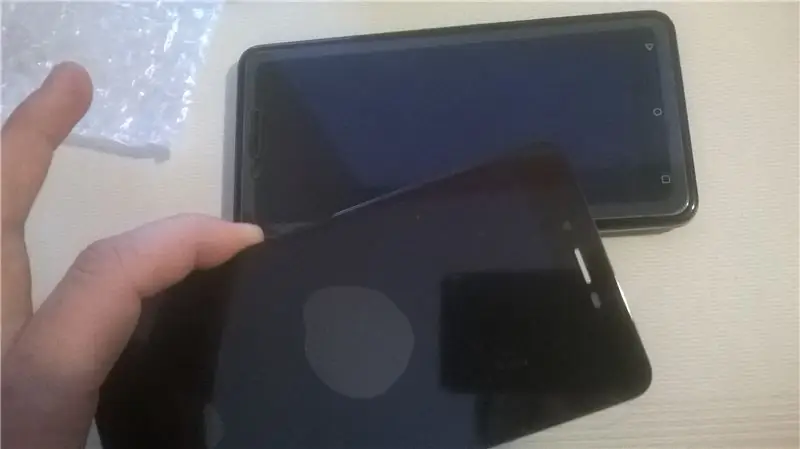
Ik moest het scherm op mijn Blu vivo xl2-telefoon wijzigen. Dit is geen bijles. Ik laat alleen zien wat ik heb gedaan. Je telefoon kan ontploffen als je dit thuis doet.
Benodigdheden
Iets scherps (mes)BotermesNaaldEen schroevendraaier
Stap 1: Gebruik het scherpe mes



Ik verwijderde de achterkant van de telefoon met het scherpe mes. Ik deed hetzelfde met het scherm. Het scherm was gelijmd. Ik moest het mes overal rondgeven. Ja… ik heb de telefoon gebroken.
Stap 2: Verwijder de achterkant en scheid het scherm van de rest van de telefoon



Ik verwijderde de achterkant en scheidde het scherm van de rest van de telefoon. De naald is voor de sim/sd-kaartsleuven.
Stap 3: Gebruik de schroevendraaier om bij de batterij te komen



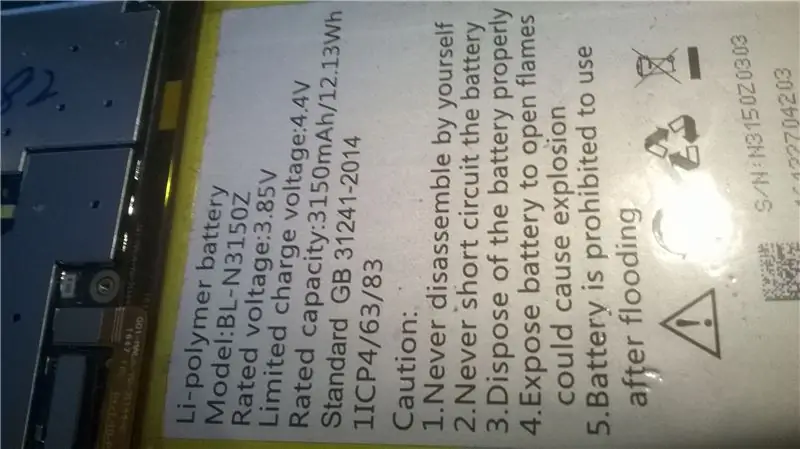
Er is een plaat die de batterij op zijn plaats houdt. Ik heb de schroeven verwijderd, ze ergens neergezet die ik me zal herinneren en ik heb de plaat verwijderd. Op de accu staat "Nooit zelf demonteren".
Stap 4: Verwijder de batterij



Ik heb een professionele tool gebruikt om de batterij te verwijderen. Ik heb de kabel eerder verwijderd.
Stap 5: Verwijder de schermkabel



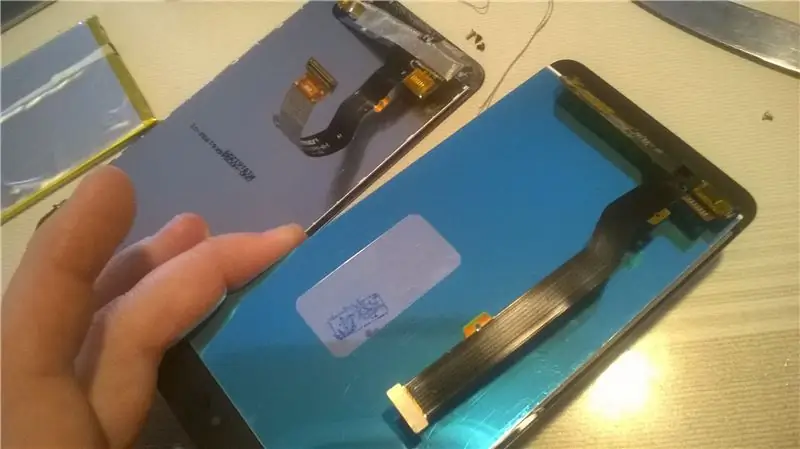
Een groot deel van de platte kabel waarmee het scherm aan de telefoon was bevestigd, zat onder de batterij. Dus heb ik de kabel losgemaakt en verwijderd. Dan kun je het scherm helemaal verwijderen.
Stap 6: Herbouw de telefoon



Ik plaats de nieuwe platte kabel van het scherm, dan de batterij en het deksel.
Stap 7: Herbouw de Phone2 - het werkt



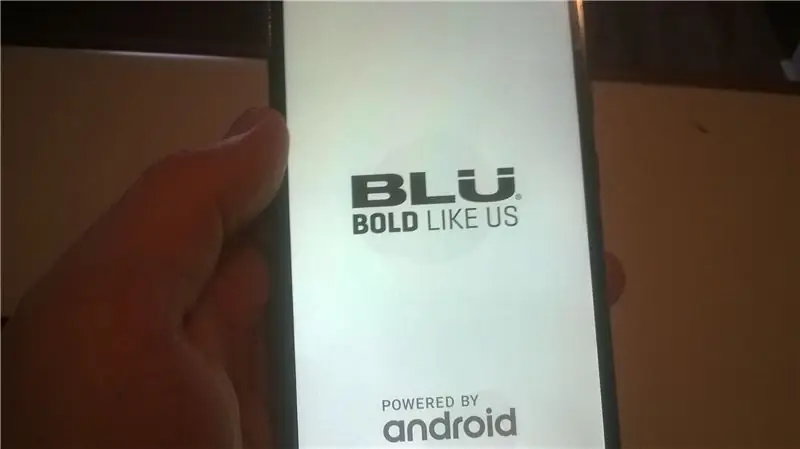
Ik plaats het scherm en de achterkant van de telefoon waar ze horen. Ik had geen lijm, dus er is wat ruimte tussen het scherm en de rest van de telefoon. Testen… het werkt! Ik heb echt een nieuwe telefoon nodig
Aanbevolen:
De batterij vervangen in de hoes van de TaoTraonic TT-BH052 Bluetooth-oordopjes: 7 stappen

De batterij in de TaoTraonic TT-BH052 Bluetooth-oordopjesbehuizing vervangen: Mijn tienerzoon is zijn geliefde TaoTronic TT-BH052 Bluetooth-oordopjes kwijtgeraakt in hun oplaadcassette ergens in huis. Uiteindelijk vonden we ze uit de wasmachine komen met een wasbroek. De oordopjes zelf zijn waterbestendig en w
De behuizing van een draadloze Xbox 360-controller vervangen: 15 stappen (met afbeeldingen)

De behuizing van een draadloze Xbox 360-controller vervangen: stapsgewijze handleiding voor het vervangen van de behuizing van een Xbox 360-controller door een nieuwe behuizing. Deze tutorial kan worden gebruikt om studenten te helpen een basiskennis te hebben van hardware, elektrische/computertechniek en computerwetenschappelijke principes door middel van videogames
Gids voor het vervangen van de USB-oplaadconnector: 13 stappen

Gids voor het vervangen van de USB-oplaadconnector: Het repareren van elektronica is een zeldzame praktijk geworden. We hebben allemaal de gewoonte ontwikkeld om oude defecte elektronica weg te gooien en een nieuwe te kopen. Maar de waarheid is dat het repareren van de fout in de elektronica een kosteneffectieve optie is dan een nieuwe gadget te kopen. B
Touch vervangen voor Microsoft 535: 8 stappen

Vervang Touch voor Microsoft 535: Touch digitlizer is het zeer gevoelige deel van de mobiele telefoon. Het remt door kleine shows of vallen op het oppervlak. Het is erg duur om de aanraking van de markt te vervangen. Vandaag zal ik je laten zien hoe je de touch digitlizer voor een mobiele telefoon door jou kunt vervangen. Almo
LSL3-batterij vervangen: 4 stappen

LSL3-batterij vervangen: als je een oude computer of camera hebt, ben je misschien al bekend met de LSL3-batterij (A.K.A. 1/2 AA). Ze zijn niet gemakkelijk te vinden, maar als je er een vindt, lekt het vaak zijn bijtende ingewanden uit over een geliefde vintage elektronica
